Bcryptprimitives.dll: cos’è e come correggere i suoi errori
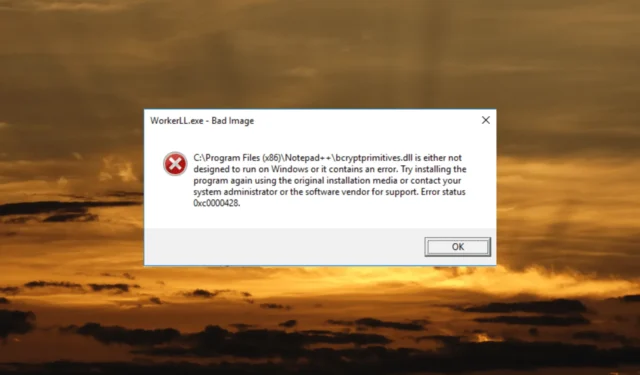
Gli errori bcryptprimitives.dll possono derivare da varie cause, come un programma malfunzionante, la cancellazione o il danneggiamento del file, la corruzione del file, driver obsoleti o un registro di Windows danneggiato .
Cos’è bcryptprimitives.dll?
Quando c’è un problema con bcryptprimitives.dll, può causare errori nelle app e nei componenti di sistema che si basano su operazioni crittografiche.
Ecco i messaggi di errore più comuni associati a bcryptprimitives.dll, tra cui:
- Il programma non può essere avviato perché sul tuo computer manca il file bcryptprimitives.dll.
- bcryptprimitives.dll non trovato.
- Errore durante il caricamento di bcryptprimitives.dll. Il modulo richiesto non può essere trovato.
- bcryptprimitives.dll non è progettato per essere eseguito su Windows o contiene un errore.
- Manca il file bcryptprimitives.dll.
- L’ esecuzione del codice non può procedere perché bcryptprimitives.dll non è stato trovato.
Come posso correggere gli errori Bcryptprimitives.dll?
Prima di tentare qualsiasi complicato metodo di risoluzione dei problemi, prova queste soluzioni rapide:
- Riavvia il PC: inizia riavviando il computer. Il riavvio aiuta ad aggiornare i processi del computer e può risolvere errori temporanei causati da problemi con i componenti del sistema.
- Controlla il Cestino : Controlla il Cestino per la DLL mancante. Se è presente, ripristina il file nella posizione originale.
- Disattiva temporaneamente l’antivirus : a volte, il software antivirus può contrassegnare il file DLL, impedendone l’installazione. Prova a disabilitare l’antivirus e riprova.
1. Reinstallare il pacchetto ridistribuibile di Microsoft Visual C ++
- Visita la pagina di download di Visual C++ 2015 Redistributable .
- Scegli la lingua e fai clic su Download .
- Cerca la versione di Microsoft Visual C++ Redistributable Package che corrisponde all’architettura del tuo sistema operativo (32 bit o 64 bit ).
- Quindi, scegli il file del programma di installazione del pacchetto e fai clic su Avanti.
- Eseguire il file di installazione e seguire le istruzioni sullo schermo per completare l’installazione.
- Una volta completata l’installazione, riavvia il computer.
2. Scaricare e installare manualmente il file
- Visita repository di file DLL affidabili come DLL-Files.com .
- Scarica la versione del file DLL appropriata per il tuo sistema operativo, che sia a 32 o 64 bit .
- Dopo aver scaricato il file DLL, eseguire una scansione approfondita utilizzando un software antivirus o antimalware affidabile per confermarne la sicurezza.
- Quindi estrarre il file scaricato e copiare il file bcryptprimitives.dll.
- Per DLL a 32 bit, incolla il file nella cartella seguente:
C:\Windows\System32 - Per DLL a 64 bit, incollare nel seguente percorso:
C:\Windows\SysWOW64\ - Riavvia il tuo computer.
Se non vuoi compromettere il tuo sistema installando manualmente il file DLL, puoi affidarti a un software specializzato.
3. Riparare o reinstallare l’applicazione interessata
- Apri l’app Impostazioni di Windows con Windows+ I.
- Vai su App e quindi seleziona il riquadro App installate .
- Individua l’app che mostra l’errore, fai clic sui tre puntini accanto e seleziona Opzioni avanzate .
- Scorri verso il basso la pagina delle impostazioni dell’app e fai clic sul pulsante Ripara .
- Se non funziona o l’opzione di riparazione non è disponibile, puoi provare a reinstallare il programma e vedere se risolve il problema.
4. Eseguire scansioni SFC e DISM
- Premi il Windows tasto , digita prompt dei comandi e seleziona Esegui come amministratore.
- Fare clic su Sì al prompt Controllo dell’account utente (UAC).
- Immettere il seguente comando e premere Enter:
sfc /scannow - Attendi il completamento della scansione, quindi esegui il seguente comando uno dopo l’altro:
DISM /Online /Cleanup-Image /ScanHealthDISM /Online /Cleanup-Image /RestoreHealth - Quindi, riavvia il PC.
5. Eseguire una scansione antivirus completa
- Premi il Windows tasto , digita Sicurezza di Windows nella ricerca di Windows e seleziona l’app Sicurezza di Windows.
- Nell’app Sicurezza di Windows, fai clic sulla scheda Protezione da virus e minacce a sinistra e seleziona Opzioni di scansione.
- Nella pagina Opzioni di scansione, scegli l’opzione Scansione completa e fai clic sul pulsante Esegui scansione per eseguire una scansione completa del tuo computer.
- Attendi il completamento della scansione, quindi riavvia il PC.
Se hai domande o suggerimenti, non esitare a condividerli nella sezione commenti qui sotto.



Lascia un commento